Amazon輸出のFBAを利用する際の初期設定についてご説明します。
Amazon輸出の対象サイトは大きく分けて2つあります。つまり「Amazon米国圏(Amazon米国、Amazonカナダ)」と「Amazon欧州(英国、フランス、ドイツ、スペイン、イタリア)」です。
ここでは、基本となるAmazon米国についてご説明していきましょう。
まずFBAが利用できるか確認しよう
まず、あなたのAmazon米国でのセラーアカウントで、FBAが利用できるか確認してみましょう。
管理画面にログインし、右上の「Settings」のメニューの上にマウスを持って行き、プルダウンメニューの一番下に「Fulfillment by Amazon」という項目があれば、あなたはすでにFBAを利用する準備ができています。
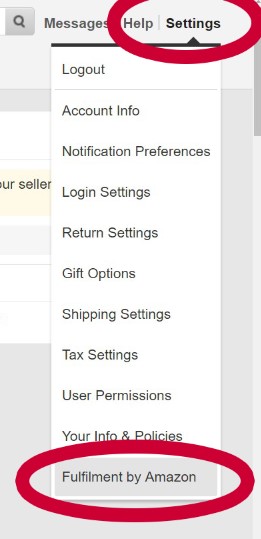
もしメニューに「Fulfillment by Amazon」が表示されない場合は、次の手順でFBAを有効にしましょう。ちなみに「Fulfillment by Amazon」とは、FBAのことです。FBAの利用を開始するのに追加費用はかかりませんから、安心してください。月額費用も必要ありません。ただ、あなたの在庫をFBAで預かってもらったり、FBAで売れたりすれば、FBA手数料などがかかります。
同じく右上のメニューから「Account Info」を選択します。左下の方に「Your Services」という項目があるので、そこの「Manage」をクリックします。ちなみに私の管理画面ではFBAが有効になっているので、メニューに「Fulfillment by Amazon」の項目が見えますが、ここでは見えないと仮定してください^^;
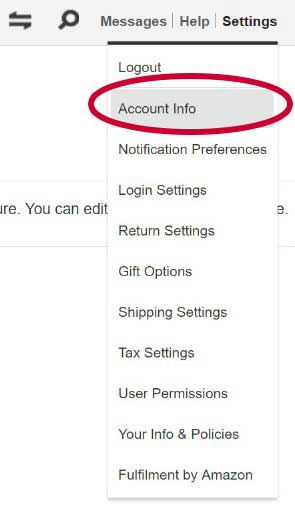
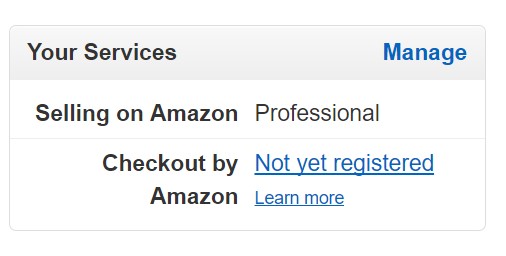
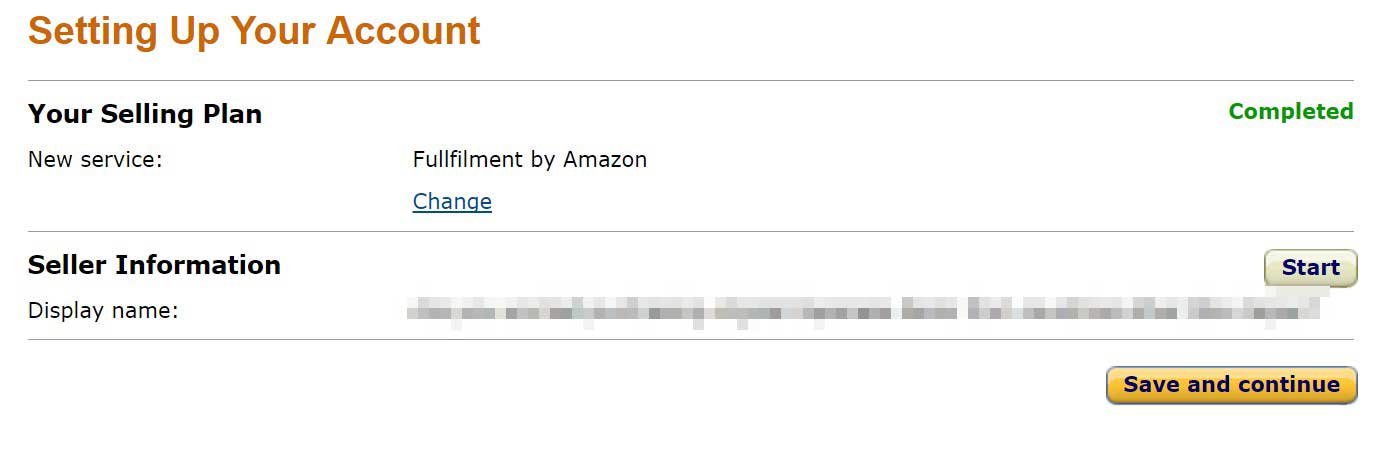
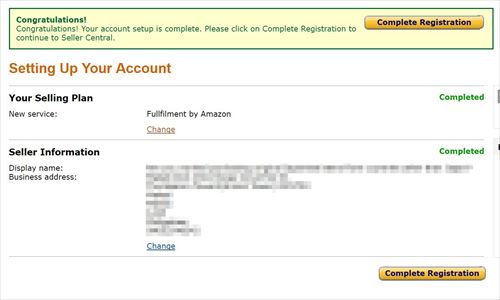
ここで「Fulfilment by Amazon」という項目を無効から有効にすることができますので、それを実行してください。
これで、右上の「Settings」のメニューの一番下に「Fulfillment by Amazon」という項目が追加されます。
Amazon輸出のFBAの初期設定は3カ所を確認・変更しよう
では、Amazon輸出のFBAの初期設定です。
ここでは、3つの項目について設定していきましょう。Inventory Placement Option、Repackaging Settings、画面表示設定(Preferences)の3つです。
Inventory Placement Option
Amazonは、米国に10数カ所のFBA用倉庫を持っていて、今も増え続けています。
あなたがAmazon米国のFBA倉庫に在庫を送るとき、米国にある10数カ所のFBA用倉庫のどこに送られるかは、その商品の種類や数量によって決まります。しかしあなたの商品がAmazonの都合で振り分けられてしまうと、その分の梱包作業が増えたり、余計な送料がかかってしまう場合があります。
それを防ぐのが、「Inventory Placement Option」というオプションです。これにチェックを入れておくと、Amazonはあなたの在庫を「できるだけ1カ所のFBA倉庫にまとめて」くれます。ここでの注意点は、必ず1カ所になるわけではなく、また手数料が1つの納品について約0.4ドルかかってしまうことです。
それでも、別々の梱包や別々の送り先に送るよりは、遙かに安く使いやすいはずです。ですので、FBAを利用する際はこの「Inventory Placement Option」を利用するようにチェックしておきましょう。
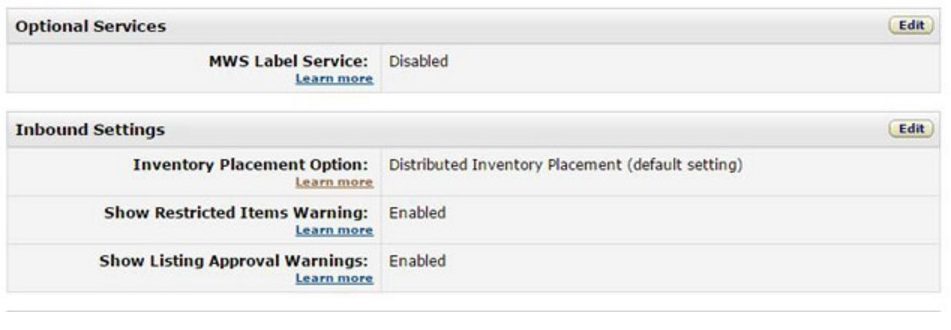
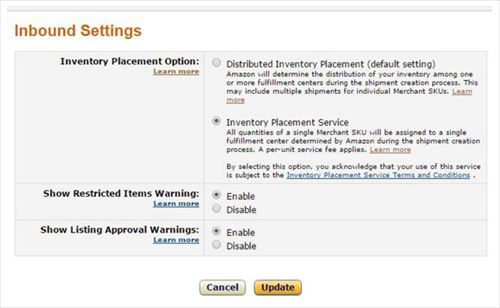
Repackaging Settings
「Repackaging Settings」とは、FBAから発送されたあなたの商品が、主に破損などの理由によって購入者から返品されてきた場合、Amazon側で判断して、自動的に再出品するという設定です。これも有効にしておいていいと思いますので、この画面から設定しておきましょう。
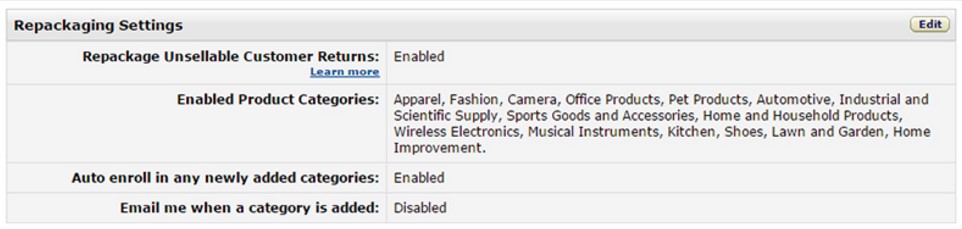
画像では「Enable(有効)」となっていますが、「Disabled(無効)」になっている場合は右上の「Edit」から「Enable」に変更します。
なお、Amazonの対象国によっては、この画面の下に「カテゴリー」を選べるメニューが表示されることがあります。その場合は、カテゴリーごとにこの「 Repackaging Settings」を利用するかどうかが選択できるようになります。たとえば、アパレル、シューズ、カメラのカテゴリーは Repackaging Settingsを利用するけれど、他のカテゴリーは利用しない、などです。
ここでの注意点は、「Repackaging Settings」でカテゴリーを選ぶ場合、もともと選択肢に入っていないカテゴリーがあることです。たとえばAmazon米国では、「Toy & Games」のカテゴリーは一覧に表示されません。それを知らずに全てのカテゴリーにチェックを入れて、全ての商品が「Repackaging Settings」になっていると勘違いしてしまうことがあります。
最後は画面表示の設定
最後は、画面表示の設定です。FBAの在庫一覧を表示する画面で、どの項目を表示させるかを選択できます。表示される項目を変更しておいた方が、FBA在庫を管理しやすくなります。
左上の「INVENTORY」から「Manage Inventory」を選択します。
右上にある「Preferences」をクリックします。

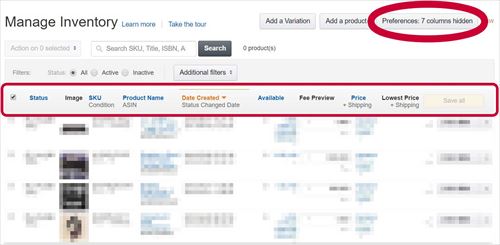
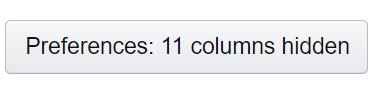
ここでは、特に「Sales Rank」、「Buy Box Price」などにチェックを入れておいた方が見やすくなると思います。実際に選択をつけたり外したりして、見え方を確認してみてください。
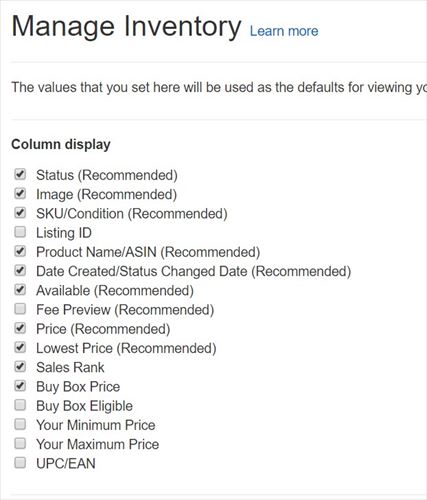
その下にあるメニューは、「ソート順序」、「価格列に配送料を表示」、「あなたの在庫の価格列に配送料表示」、「ページあたりの結果数」、「低価格比較」などが設定できるようになっています。私は特に変更していませんが、パソコンのディスプレイによっては「ページあたりの結果数」を「50」にしておくと見やすくなるでしょう。
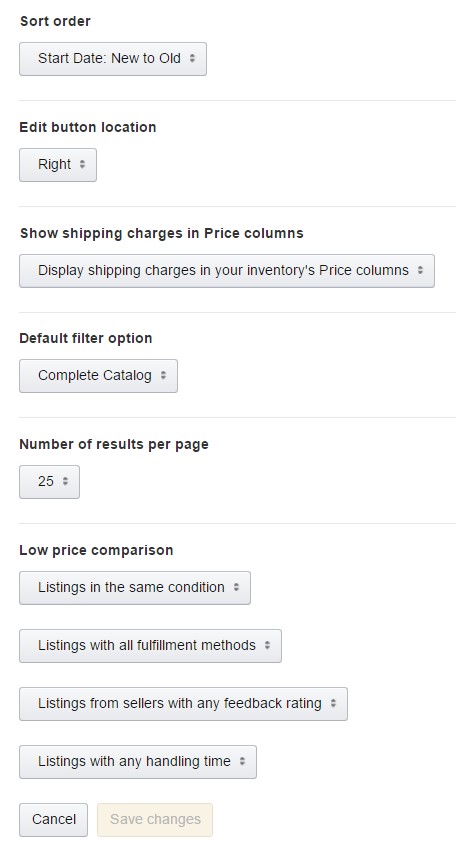
各項目を設定したら、内容をセーブしてください。
これで、Amazon輸出のFBAの初期設定についてはおしまいです。
あとはFBAを実践しながら、少しずつ慣れていきましょう。管理画面の英語が分からない場合も、ブラウザの自動翻訳で日本語に直せば迷うことはないはずです。

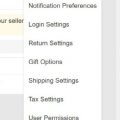

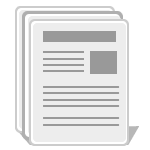




コメントする
この記事へのコメントはありません。